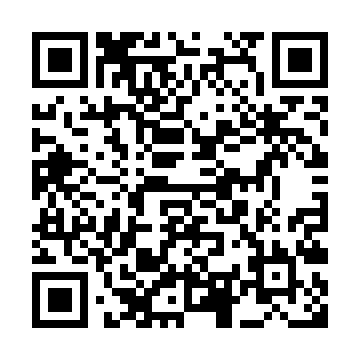- ติ๊งๆ ออเดอร์เข้าแล้วจัดการยังไงดี?
ใครมีออเดอร์แล้ว อย่าลืม! ยืนยันการชำระเงินและยืนยันการจัดส่งสินค้าเพื่อแจ้งให้ลูกค้าทราบด้วยนะ
สำคัญ!
สำหรับคำสั่งซื้อกับ ระบบรับชำระเงินผ่าน LINE SHOPPING
(รับชำระด้วยบัตรเครดิต/เดบิต/ LINE Pay และ Mobile banking)
ร้านค้าจะต้องมากดยืนยันการจัดส่งก่อน เพื่อได้รับยอดเงิน
ร้านค้าจะได้รับเงิน หลังกดเปลี่ยนสถานะการจัดส่งสินค้าเป็นจัดส่งสำเร็จ (Mark as Shipped) เท่านั้น!
วิธีการยืนยันการจัดส่งผ่านคอมพิวเตอร์
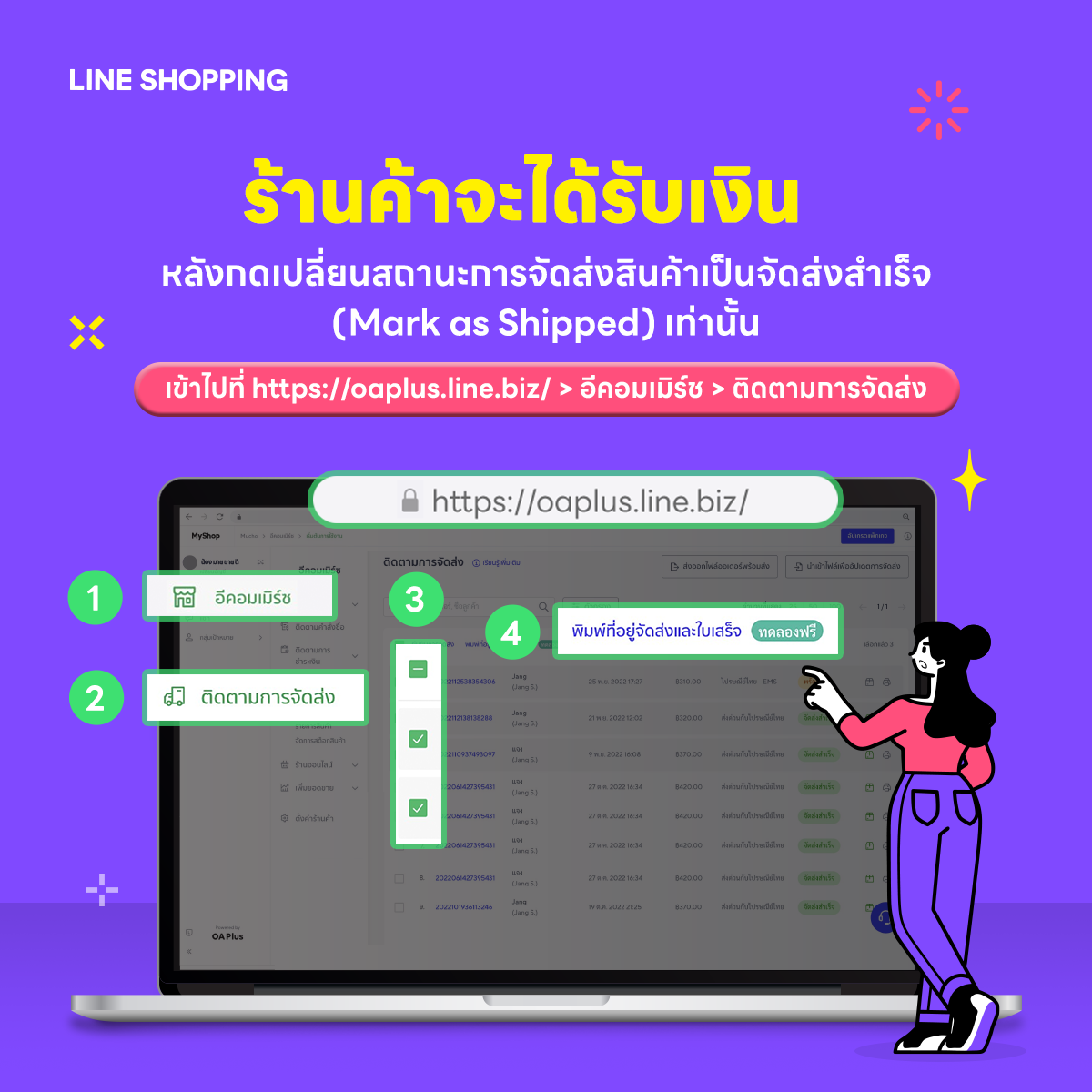
วิธีการยืนยันการจัดส่งผ่านแอปพลิเคชัน MyShop
- ไปที่ "คำสั่งซื้อ" เลือกรายการที่รอการตรวจสอบ
- เลือก "การจัดส่ง"
- เลือก "จัดส่งสินค้าและแจ้งเลขพัสดุ"
- กด "ยืนยัน" และแจ้งเลขพัสดุได้เลย
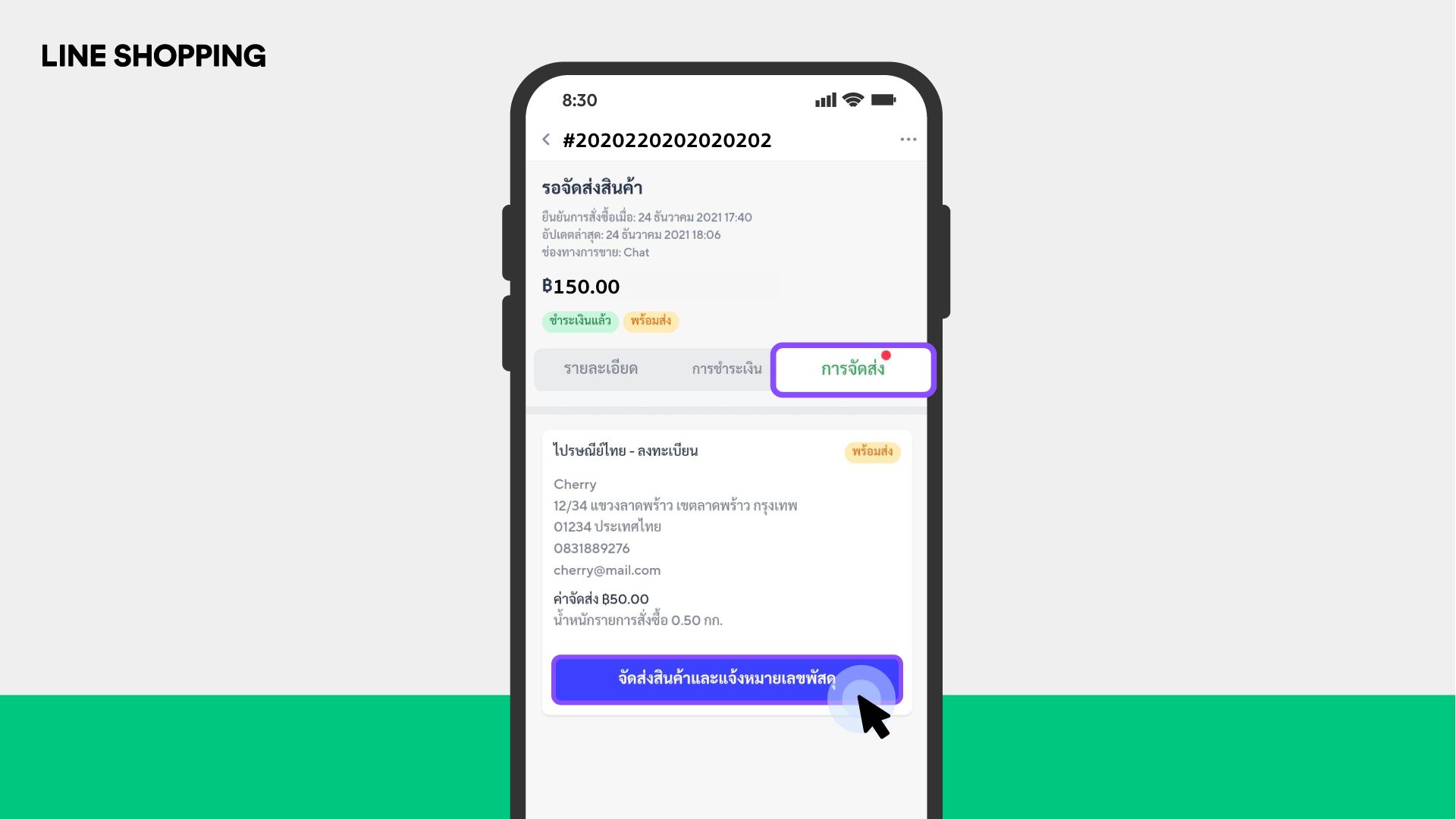
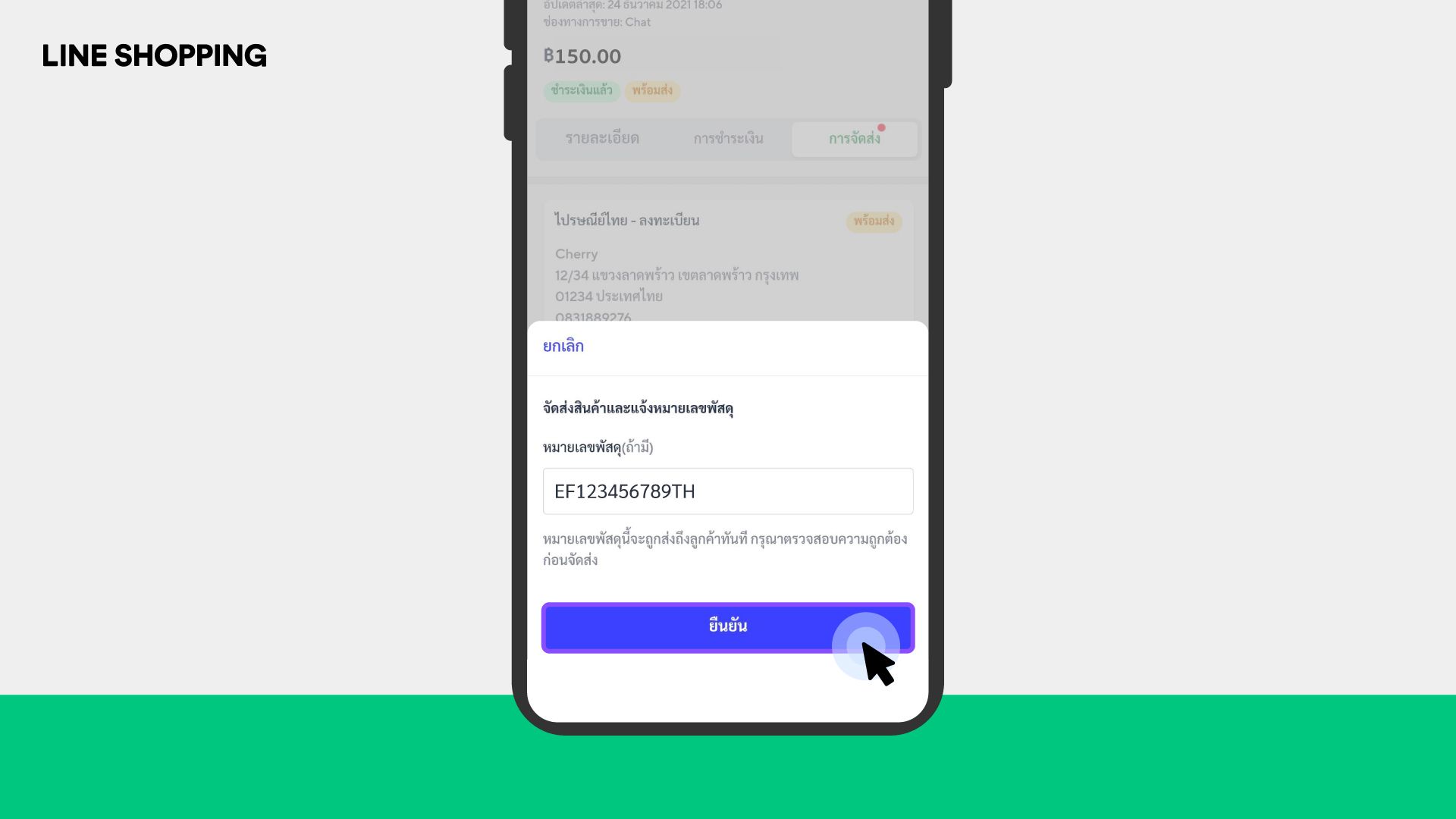
เพียงแค่นี้ ก็อัปเดตสถานะสินค้าให้ลูกค้ารู้ได้ง่ายๆเเละได้รับรอบเงินตามรอบอีกด้วย
สำหรับคำสั่งซื้อ ชำระผ่านการโอนเงิน
ผ่านหน้าเว็บไซต์ oaplus.line.biz
- ไปที่ "ติดตามรายการสั่งซื้อ" เพื่อตรวจสอบว่าลูกค้ามีการแนบสลิปโอนเงินแล้วหรือยัง
- หากตรวจสอบแล้วพบว่าสลิปที่แนบมาถูกต้อง ร้านค้าสามารถกด "โอนเงินถูกต้อง" เพื่อยืนยันคำสั่งซื้อได้เลย
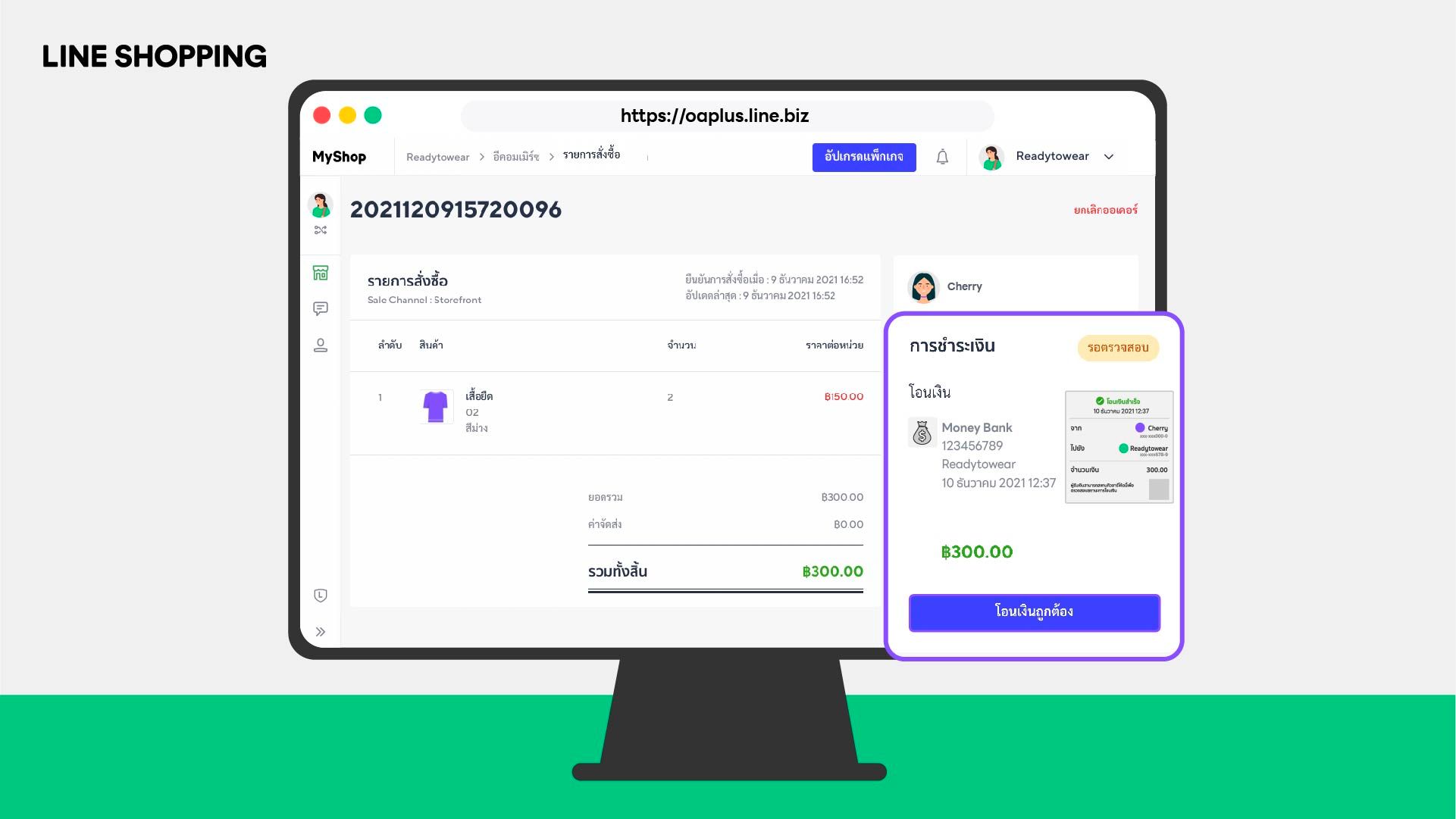
ผ่านแอปพลิเคชัน MyShop
- ไปที่ "ติดตามคำสั่งซื้อ"
- เลือก "การชำระเงิน"
- ตรวจสอบสลิปให้ถูกต้อง และเลือก "โอนเงินถูกต้อง"
- กด "ยืนยัน"และไปที่การจัดส่ง เพื่อแจ้งเลขพัสดุได้เลย
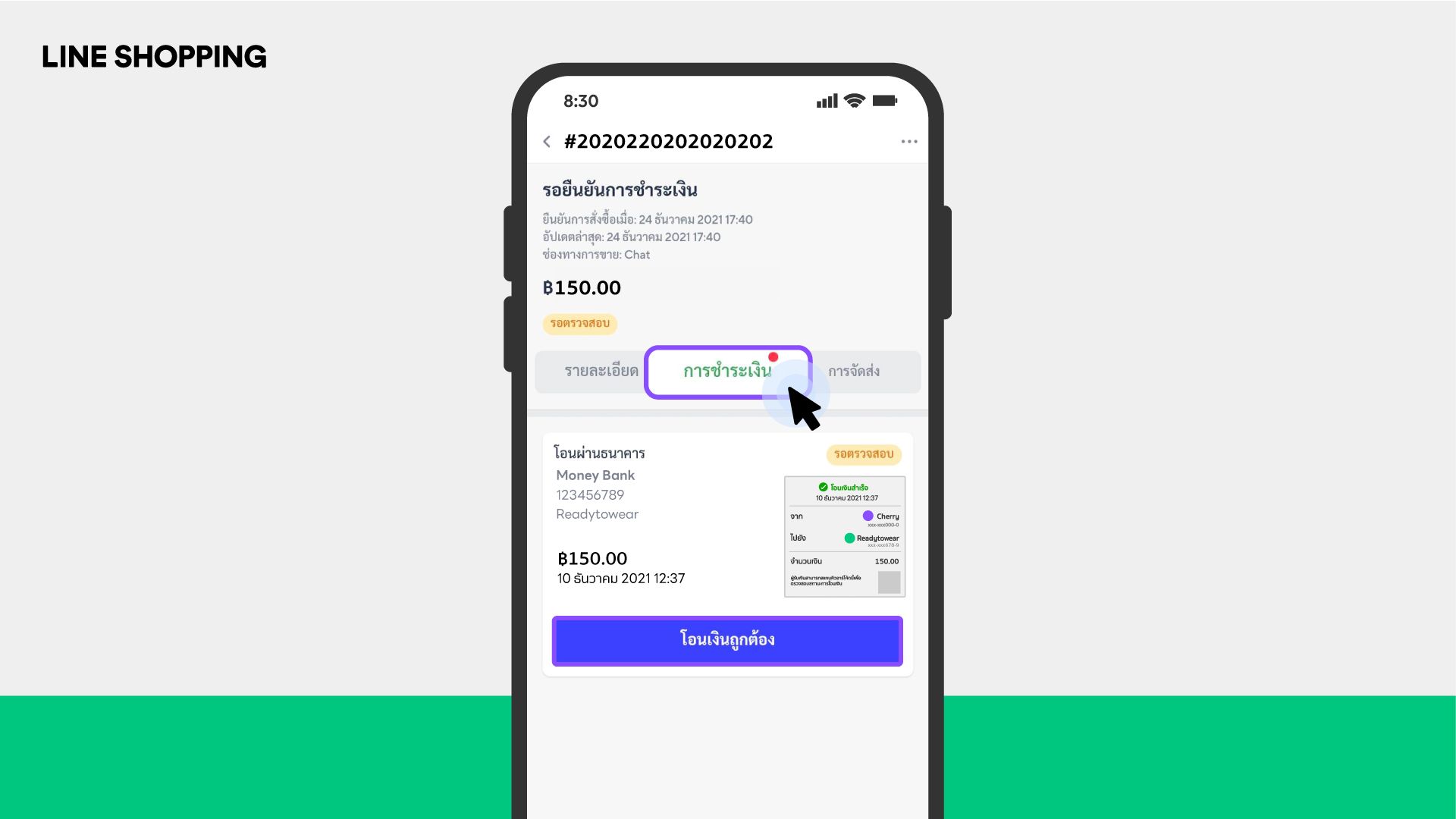
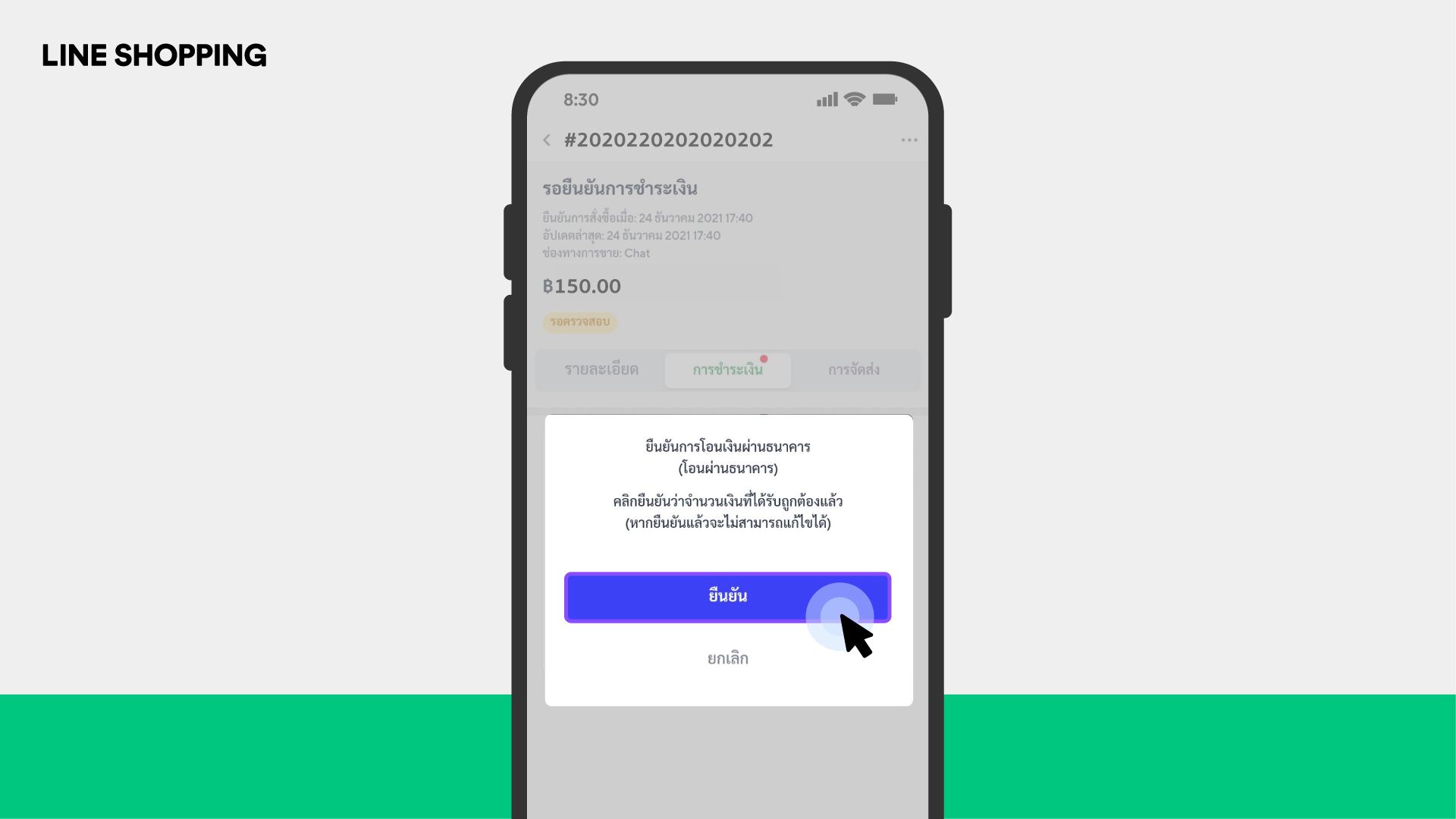
สำหรับคำสั่งซื้อ แบบชำระเงินปลายทาง
ผ่านหน้าเว็บไซต์ oaplus.line.biz
- ไปที่ "ติดตามการจัดส่ง"
- เลือกออเดอร์ที่ต้องการ และคลิก "จัดส่งสินค้า และแจ้งหมายเลขพัสดุ" ได้เลย
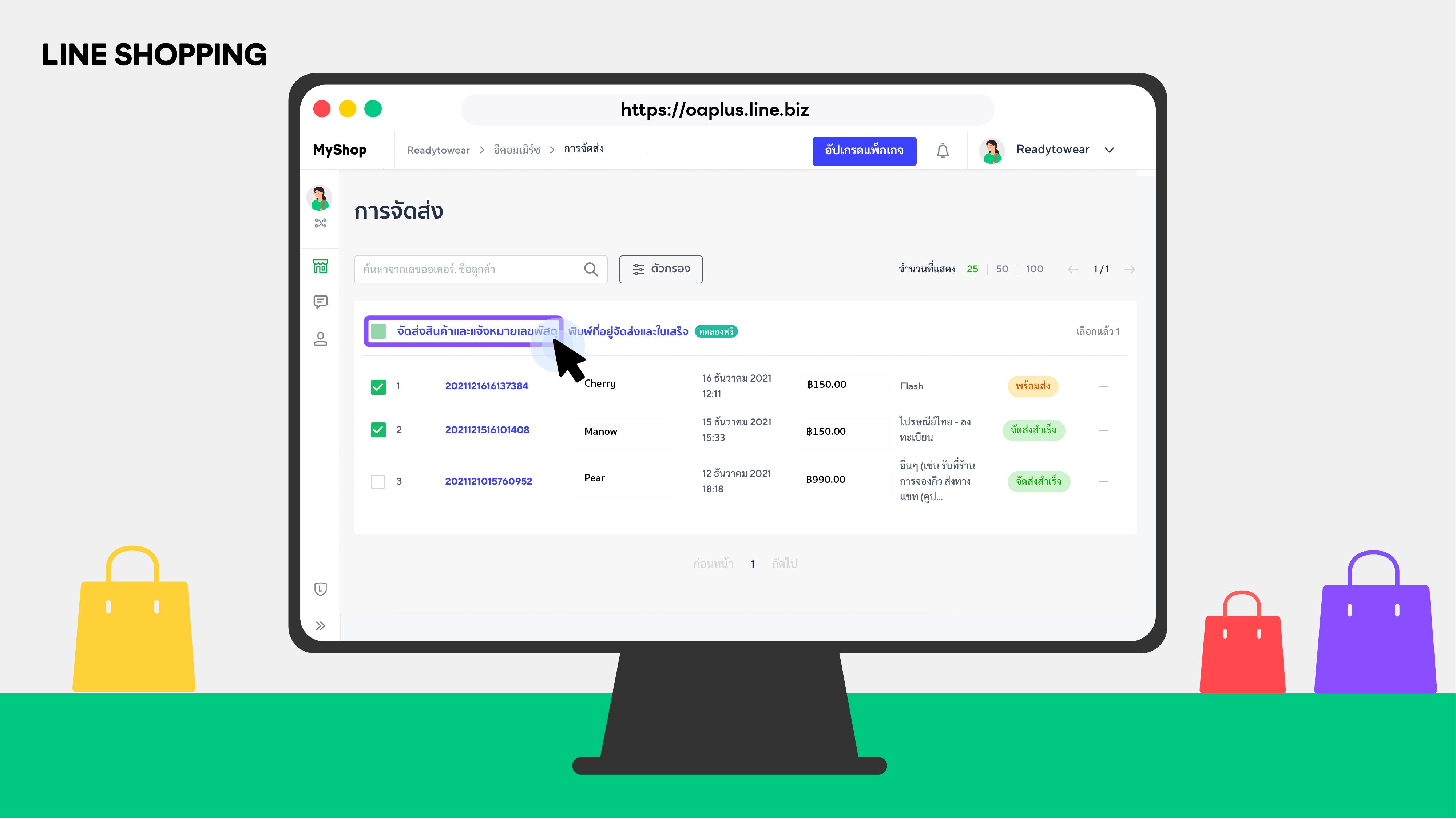
*หลังจากทำการแจ้งหมายเลขพัสดุแล้ว หากลูกค้าได้รับสินค้า และชำระเงินเรียบร้อยแล้ว อย่าลืมเข้าไปกดยืนยันการชำระเงิน
โดยหากร้านค้าอยู่ในหน้าการจัดส่ง หลังจากแจ้งหมายเลขพัสดุแล้ว ทางด้านขวามือของหน้าจอจะแสดงสถานะการชำระเงิน ซึ่งร้านค้าสามารถกดยืนยันได้เลย หรือร้านค้าสามารถเข้ามากดยืนยันการชำระเงินได้ภายหลังโดย
- ไปที่ "ติดตามคำสั่งซื้อ"
- เลือก "การชำระเงิน"
- ตรวจสอบสลิปให้ถูกต้อง และเลือก "โอนเงินถูกต้อง"
- กด "ยืนยัน"และไปที่การจัดส่ง เพื่อแจ้งเลขพัสดุได้เลย
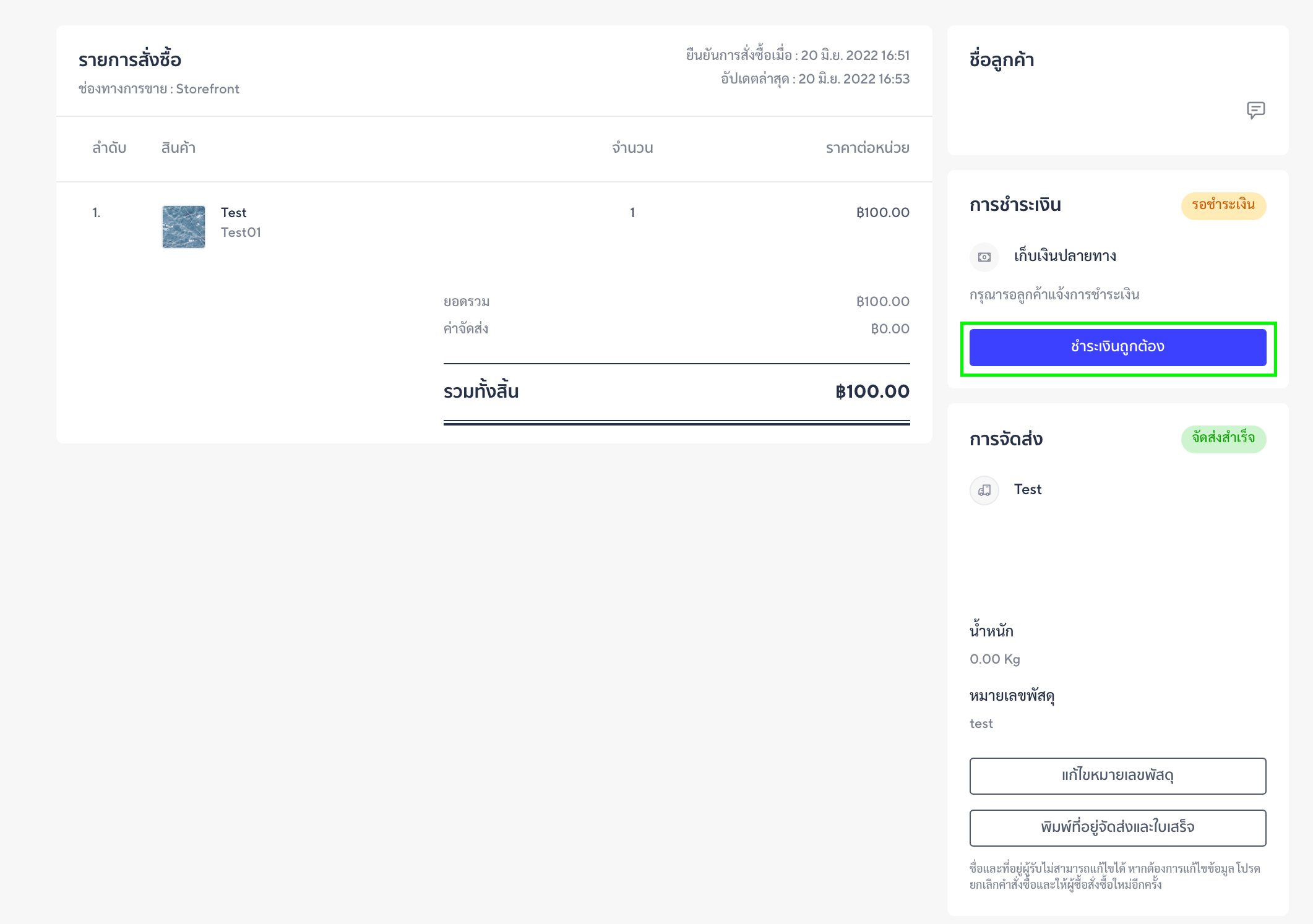
ในกรณีที่ร้านค้าต้องการอัปโหลดเลขพัสดุทั้งหมด สามารถทำได้โดยการนำเข้าไฟล์อัปเดตการจัดส่ง
ร้านค้าสามารถส่งออกไฟล์การจัดส่งในรูปแบบของไฟล์ Excel แล้วนำออกมาปรับสถานะการจัดส่ง พร้อมอัปเดตเลขติดตามพัสดุ และนำเข้าไฟล์การจัดส่งขึ้นระบบ MyShop กลับเข้าไปอีกครั้ง เพียงเท่านี้ก็สามารถอัปเดตการจัดส่งได้ภายใน 5 นาที
ขั้นตอนการส่งออกไฟล์การจัดส่ง
เข้าไปที่ระบบหลังบ้าน MyShop https://oaplus.line.biz/ ทำบนคอมพิวเตอร์เท่านั้น
1. ไปที่เมนู "อีคอมเมิร์ช"
2. เลือกหัวข้อ ร้านออนไลน์ คลิกที่ "การจัดส่ง"
3. คลิกปุ่ม "ส่งออกไฟล์ออเดอร์พร้อมส่ง" ทางด้านขวามือ

เมื่อส่งออกไฟล์มาแล้ว จะเป็นไฟล์ Excel ให้ทำการเปิดไฟล์ขึ้นมา จากนั้นทำตามขั้นตอนนี้
1. เลือกรายการสั่งซื้อที่ต้องการเปลี่ยนสถานะเป็นจัดส่งแล้ว โดยเปลี่ยนตัวอักษร จาก N เป็น Y ที่คอลัมน์ D หรือ คอลัมน์ Mark As Shipped
2. หากต้องการแจ้ง หมายเลขติดตามพัสดุ กับลูกค้า ให้ใส่ในคอลัมน์ E หรือ คอลัมน์ Tracking Number
ขั้นตอนการนำเข้าไฟล์อัปเดตการจัดส่ง
1. ไปที่เมนู "อีคอมเมิร์ช"
2. เลือกหัวข้อ ร้านออนไลน์ คลิกที่ "การจัดส่ง"
3. คลิกปุ่ม "นำเข้าไฟล์เพื่ออัปเดตการจัดส่ง" ทางด้านขวามือ

4. ลากไฟล์ หรือกดปุ่ม "กดที่นี่เพื่ออัปโหลดไฟล์" เลือกไฟล์ Excel ที่ส่งออกมาเพื่ออัปเดตในขั้นตอนด้านบนได้เลย
5. กดปุ่ม "นำเข้าไฟล์"
เมื่อกดนำเข้าไฟล์แล้ว ระบบจะแสดงจำนวนออเดอร์ที่ทำการอัปเดตให้ดู พร้อมคำนวณเวลาการอัปเดตของระบบ แสดงให้เห็นทันที
เพียงแค่นี้ ก็สามารถยืนยันคำสั่งซื้อพร้อมแจ้งเลขพัสดุให้ลูกค้าได้ทันที!
รายละเอียดเพิ่มเติมเกี่ยวกับการนำเข้าไฟล์การจัดส่ง คลิก